如何在 Microsoft Teams 中共享受保护的文件
虽然与组织中的人员共享文件很容易,但与组织外的其他人共享文件可能具有挑战性。但是,Microsoft Teams使这项任务变得容易得多。(Microsoft Teams)阅读如何在 Microsoft Teams 中与客户端共享受保护的文件(share a protected file with a client in Microsoft Teams)。
如何在Microsoft Teams 中共(Microsoft Teams)享受保护的文件(Protected File)
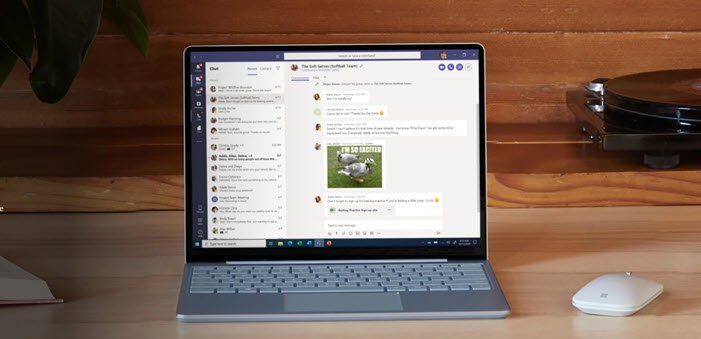
有时您可能需要与组织外部的人共享文件,但限制他们对其进行任何更改。Excel等Office应用程序支持受保护的视图,该视图将用户限制为只读模式,其中大多数编辑功能都被禁用。同样,Microsoft Teams提供了一种与组织外部的客户安全共享文件的方法。以下是在Microsoft Teams 中共(Microsoft Teams)享受保护文件的方法。
- 在 Microsoft Teams 中打开文件。
- 单击文件选项卡。
- 选择共享 > 与人共享。
- 在列表设置弹出窗口中,点击(List)特定(Specific) 人员(People)链接的下拉按钮。
- 选择特定人员选项。
- 输入客户的电子邮件地址。
- 取消选中允许编辑(Allow editing)选项并启用阻止下载(Block download)。
- 点击应用按钮。
- 复制链接并在单独的窗口中与客户共享。
让我们更详细地探讨上述步骤!
在您的计算机上启动Microsoft Teams应用程序。
选择“文件”(Files)选项卡并选择要与客户共享的文件。
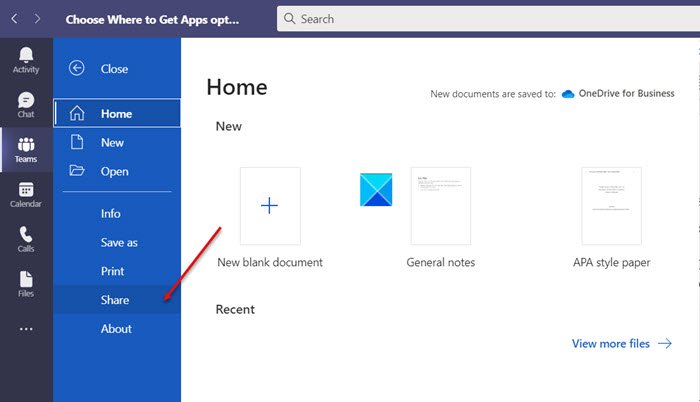
当文件打开时,单击文件(File)选项卡并向下滚动到左侧面板中的共享(Share )选项。
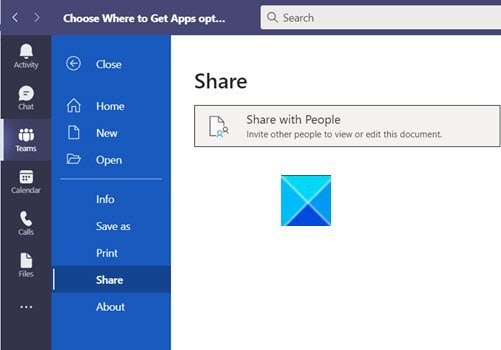
接下来,选择与人(with people)共享(Share) 磁贴以邀请其他人查看或编辑文档。
在计算机屏幕上出现的列表(List)设置弹出窗口中,点击旁边的下拉按钮转到特定人员(Specific people)选项。
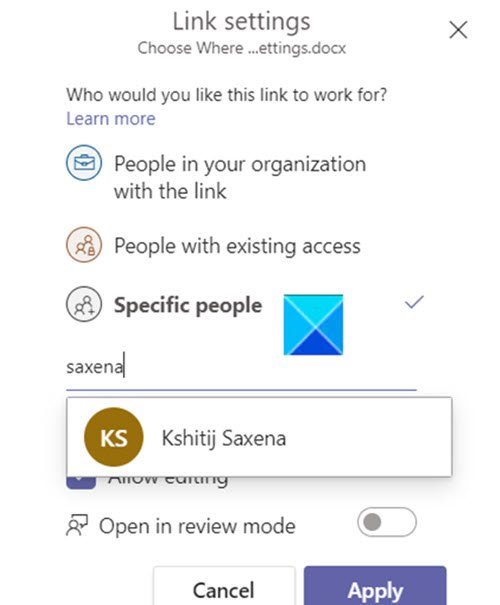
输入此人的姓名或电子邮件 ID,取消选中(Enter)允许编辑(Allow editing,)旁边的框,然后启用阻止下载(Block download)选项。
完成后,点击屏幕底部的应用按钮。(Apply)
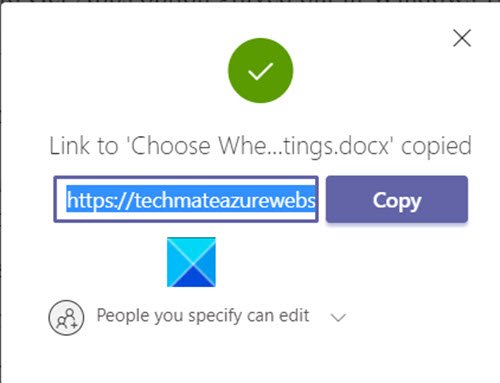
现在,只需点击“复制”(Copy)按钮即可复制链接并在单独的电子邮件或聊天对话中与客户共享。
这就是您可以与Microsoft Teams中的客户端共享受保护文件的方式。
阅读下一篇(Read next):如何在 Microsoft Teams 中使用 Snapchat 过滤器(How to use Snapchat filters in Microsoft Teams)。
Related posts
如何添加Zoom给Microsoft Teams
如何在Linux and macOS上安装Microsoft Teams
如何在Microsoft Teams上赞美Microsoft Teams的工作
你错过了,要求你的管理员启用Microsoft Teams
Turn Off Read Receipts在Microsoft Teams为团队成员
如何在模糊的Microsoft Teams meeting背景
Best Educational apps为Microsoft Teams为教师和学生
如何在Startup自动停止Microsoft Teams
如何从Microsoft Teams恢复Deleted Document
如何从Windows 10和Android完全卸载Microsoft Teams
Microsoft Teams Best Project Management apps
如何使用IP Camera apps与Microsoft Teams and Skype
如何在Microsoft Teams and Skype上使用Snapchat Camera filter
如何在Microsoft Teams静音所有参与者麦克风
如何在Microsoft Teams启用Noise Cancellation
如何发送Urgent or Important Message在Microsoft Teams
Microsoft Teams如何跟踪您的活动以及如何停止它
现代认证失败,Status code 4c7 - Microsoft Teams error
如何降低Background Noise在Microsoft Teams
如何打开Windows 10的Microsoft Teams多个实例
